Quando você executa uma aplicação pesada no seu MacBook. É preciso muito uso da CPU, o que pode causar problemas de superaquecimento de Mac. O calor também pode ser causado devido à sobrecarga e é bastante normal que o seu dispositivo aqueça enquanto os aplicativos em execução.
No entanto, se você notar em excesso de aquecimento, não deve ignorar isso, isso poderá danificar seu MacBook mais tarde. Para conhecer a causa do superaquecimento, você pode abrir o monitor de atividades e verificar quantos aplicativos estão em execução em segundo plano.
Se houver muitos aplicativos que consomem memória em execução, o motivo é óbvio. Além disso, você também pode verificar o fã do seu MacBook, está funcionando bem ou não.

Como corrigir um problema de superaquecimento do Mac
Os MacBooks vêm com excelente desempenho térmico. Se o seu Mac estiver ficando incomumente mais quente que as temperaturas normais, deve haver um problema. Abaixo estão algumas maneiras comprovadas de corrigir problemas de superaquecimento do MAC.
Método 1: Redefinição do controlador de gerenciamento do sistema
O gerenciamento térmico, juntamente com o controle do ventilador, é processado pelo controlador de gerenciamento do sistema do seu MacBook. É possível que seja algum tipo de bug ou erro para o qual o SMC está agindo de maneira incomum e causando superaquecimento ao seu dispositivo. Nesse caso, a redefinição do seu SMC é a melhor coisa a fazer. Isso pode resolver seu problema de superaquecimento.
Etapa 1)Em primeiro lugar, desligue o seu Mac completamente, usando o menu Apple.
Etapa 2)Quando o seu Mac estiver completamente desligado, pressione oShift+Opção+Controlebotões no teclado. Além disso, pressione oPoderBotão Simultaneamente, pelo menos segure todas as chaves por 10 segundos.
Etapa 3)Solte todas as teclas, a energia no Mac via botão liga / desliga, uma vez que ele ligasse para o SMC será redefinido e seu problema de superaquecimento poderá desaparecer para sempre.
Método 2: Remoção de aplicativos de CPU e consumo de memória usando o monitor de atividades
Existem muitos aplicativos para o MacBook, e todos eles se comportam de maneira diferente. Alguns aplicativos consomem mais recursos do que outros se esse aplicativo estiver em execução em segundo plano. Então pode ser o possível caso de o aplicativo estar superaquecendo seu PC. Não apenas um aplicativo, mas qualquer aplicativo com fome de recursos também pode superaquecer o seu PC se estiver sendo executado continuamente em segundo plano.
No entanto, para resolver esse problema, o método é muito simples. Em primeiro lugar, inicie oMonitor de atividadeAplicativo do LaunchPad e, em seguida, observe os aplicativos que estão consumindo a maioria dos seus recursos.
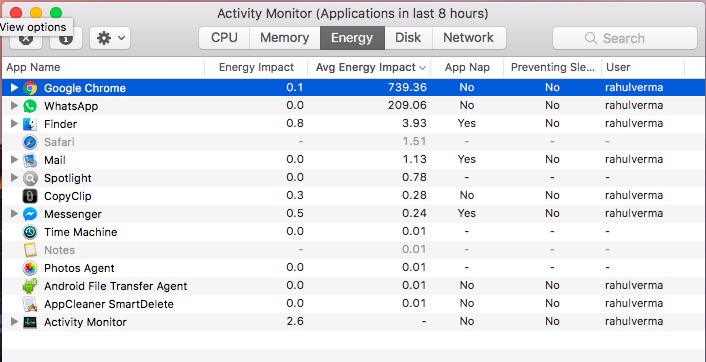
Selecione -os e pare o programa, impedindo que o programa seja executado, você pode evitar superaquecimento.
Se o programa ou serviço começar a ser executado da inicialização, procure o aplicativo nos aplicativos de inicialização e desative -o.
Método 3: Aplicação de configurações de economia de energia
O Mac possui um recurso de economia de energia, se você estiver em uma bateria baixa e deseja salvá -lo para funcionar nela. As configurações de economia de energia restringem aplicativos e serviços desnecessários em segundo plano e executam apenas os aplicativos necessários que você deseja executar.
Além disso, diminui o brilho e outras etapas necessárias para garantir que seu Mac esteja consumindo menos recursos. Assim, oferece uma prolongada duração da bateria, também pode resolver o problema de superaquecimento.
Para ativar as configurações de economia de energia no seu Mac, clique noPreferência do sistemaopção doMenu da Apple.
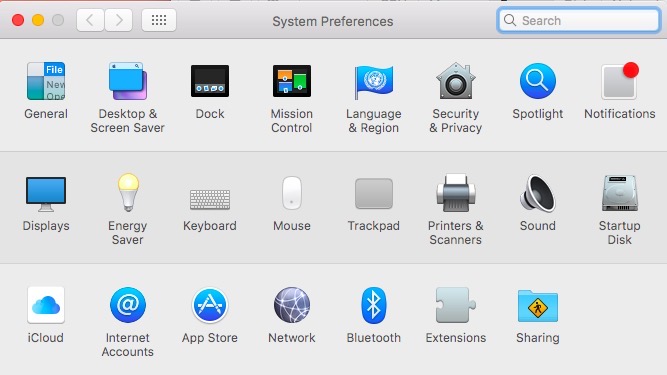
Então vá para oEconomizador de energiaopção e verifique a primeira opçãoComutação gráfica automática, você também pode ativar outras opções, se quiser.
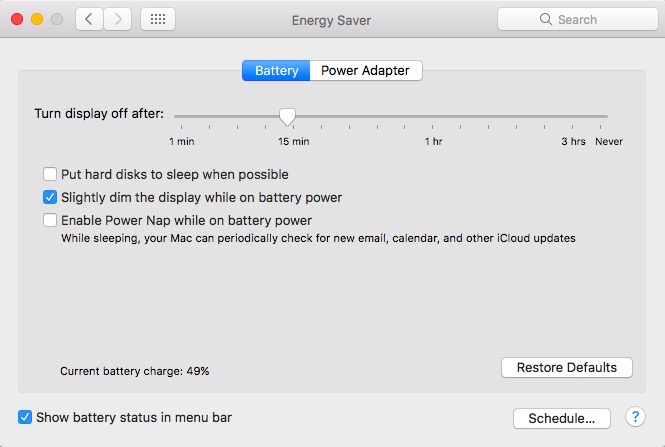
Método 4: Testando o hardware do MacBook e limpando o ventilador do seu MacBook
É possível que seu ventilador esteja danificado, portanto, não pode fazer seu trabalho e faz com que seu MacBook superaqueça. Portanto, você pode realizar um teste no seu MacBook e verificar se todos os componentes de hardware estão fazendo FIN, especialmente o ventilador. Para fazer isso primeiro, você precisará desconectar todos os dispositivos periféricos anexados ao seu MacBook e seguir as etapas mencionadas abaixo.
Etapa 1)Reinicie o seu Mac, enquanto inicializa pressionando oDChave no seu teclado para abrir oApp Apple Diagnostic.
Etapa 2)Clique noTesteBotão para uma inspeção completa do seu Mac, se ele não tiver iniciado automaticamente.
Etapa 3)Após o término do teste, os resultados aparecerão na tela. Se você encontrar algum código de referência começando com o PPF, significa que seu ventilador está funcionando de forma anormal ou está danificado.
Bem, depois de obter o código PPF do teste de diagnóstico da Apple, você pode ir ao seu provedor de serviços da Apple ou pode procurar por si mesmo. Tente desaparafusar a parte de trás do seu Mac e procure o ventilador. É possível que, devido ao uso de longa data, o ventilador tenha acumulado poeira e sujeira. Assim, fazendo com que o ventilador trabalhe de forma inadequada e superaquecendo seu MacBook. Reserve um tempo e limpe completamente o ventilador; Isso deve resolver o problema de superaquecimento.
Método 5: Remova o malware do seu PC
Se você costuma baixar e executar aplicativos de terceiros no seu Mac, é impossível ser infectado por malware. Malware são arquivos maliciosos, que geralmente se escondem quando entra no dispositivo de alguém, alguns malware roubam informações e alguns apenas mostram anúncios. No entanto, não importa qual malware você tenha no seu Mac, todo malware consome um grande número de recursos, que pode ser a própria causa de superaquecimento do seu MacBook.
Portanto, recomenda-se que você obtenha um bom aplicativo anti-malware no seu Mac, digitalize e remova o malware do seu dispositivo. Isso deve resolver o problema de superaquecimento assim que o malware for removido.
Conclusão
O superaquecimento é causado principalmente devido às aplicações famintas de recursos que tendem a consumir a maior parte da memória e da CPU. Portanto, para evitá-lo, você pode interromper esses aplicativos famintos por recursos via monitor de atividades. Se não funcionar, tente configurações de economia de energia no seu MacBook.
Se o superaquecimento estiver causando devido a algum problema do ventilador, a primeira coisa que você pode tentar corrigi -lo é redefinir o controlador de gerenciamento do sistema no seu MacBook. Além disso, você pode realizar um teste de diagnóstico da Apple e limpar o ventilador manualmente se ele acumular muita sujeira e poeira.
Existem também algumas mudanças que o malware é a causa do superaquecimento. Portanto, sugeriremos ter um bom aplicativo anti-malware no seu Mac.

